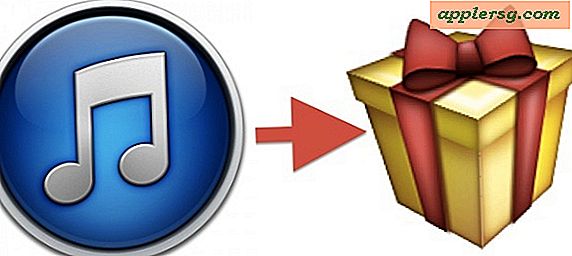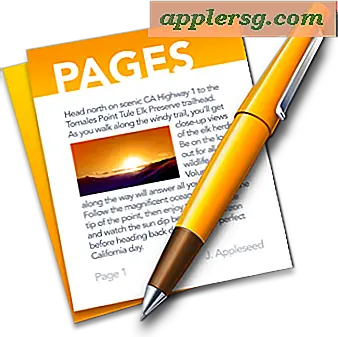पासवर्ड एन्क्रिप्टेड डिस्क छवियों के साथ मैक ओएस एक्स में फ़ोल्डर और फ़ाइलों को सुरक्षित रखें

आप डिस्क छवियों के साथ एक चाल का उपयोग करके मैक ओएस एक्स में फ़ाइलों और फ़ोल्डरों की रक्षा कर सकते हैं। यहां देखिए यह कैसे काम करता है; एक एन्क्रिप्टेड डिस्क छवि के अंदर फ़ाइलों को रखकर, वह डिस्क छवि पासवर्ड संरक्षित फ़ोल्डर की तरह काम करेगी और इसे घुमाने से पहले एक पासवर्ड की आवश्यकता होगी, सभी सामग्री को अनधिकृत पहुंच को रोकें।
पासवर्ड छवियों के साथ मैक ओएस एक्स में पासवर्ड और फ़ोल्डरों को कैसे सुरक्षित करें
अधिकतम प्रभाव के लिए सामान्य पासवर्ड सुरक्षा के साथ ऐसा करें।
- / डिस्क / उपयोगिता में स्थित "डिस्क उपयोगिता" लॉन्च करें
- ऐप के शीर्ष पर "नई छवि" बटन पर क्लिक करें
- डिस्क छवि का नाम दें और एक फ़ाइल आकार सेट करें जो आपके लिए स्टोर करने का इरादा रखने के लिए उचित है
- "एन्क्रिप्शन" के साथ प्रासंगिक मेनू पर क्लिक करें और 128 या 256-बिट एन्क्रिप्शन चुनें (256 मजबूत है)
- "बनाएं" पर क्लिक करें
- अगली स्क्रीन पर आप फ़ोल्डर तक पहुंचने के लिए एक पासवर्ड सेट करेंगे - यह पासवर्ड न खोएं, यदि आप करते हैं तो आप डिस्क छवि को खोलने में सक्षम नहीं होंगे
- वैकल्पिक: "कीचेन में पासवर्ड याद रखें" के बगल वाले बॉक्स को अनचेक करें - केवल यह करें यदि आप मैक पर एकमात्र उपयोगकर्ता हैं, अन्यथा कोई भी पासवर्ड के बिना छवि को खोल सकता है
- डिस्क छवि बनाने के लिए "ठीक" पर क्लिक करें



एन्क्रिप्टेड डिस्क छवि अब बनाई गई है। अब आपको छवि का पता लगाने की जरूरत है, इसे माउंट करें जिसके लिए सृजन प्रक्रिया में पासवर्ड सेट की आवश्यकता होगी, और घुड़सवार छवि में फ़ाइलों और फ़ोल्डरों को खींचें जिन्हें आप पासवर्ड सुरक्षित करना चाहते हैं। नई डिस्क छवियों के लिए डिफ़ॉल्ट स्थान डेस्कटॉप है, लेकिन यदि आपने इसे कहीं और सहेजा है, तो इसके बजाय वहां देखें।

एक बार जब आप घुड़सवार डिस्क छवि में फ़ाइलों और फ़ोल्डर्स की प्रतिलिपि बना लेते हैं, तो इसे किसी अन्य डिस्क की तरह बाहर निकालें और सामग्री को सुरक्षित रूप से सुरक्षित किया जाएगा, पासवर्ड को फिर से एक्सेस करने की आवश्यकता होगी। चूंकि फ़ाइलों और फ़ोल्डरों की प्रतिलिपि बनाई गई है, इसलिए आप मूल को हटाना चाहते हैं ताकि वे किसी और के लिए दृश्यमान न हों। दोबारा, पासवर्ड सेट न खोएं या आप एन्क्रिप्टेड डिस्क छवि की सामग्री तक पहुंच प्राप्त नहीं कर पाएंगे।
इसे मैक के लिए सामान्य पासवर्ड सेट करने के लिए प्रतिस्थापन नहीं माना जाना चाहिए, और कंप्यूटर से दूर होने पर स्क्रीन को लॉक करना हमेशा अच्छा विचार है। Filevault एन्क्रिप्शन और सुरक्षा सुविधाओं को भी प्रदान करता है, लेकिन पुराने संस्करण में कुछ संभावित गति कमियां होती हैं जो गैर-एसएसडी ड्राइव पर विशेष रूप से ध्यान देने योग्य होती हैं, हालांकि यह ज्यादातर ओएस एक्स शेर के लिए एक गैर-मुद्दा है।
अद्यतन: ओएस एक्स माउंटेन शेर में पेश किए गए फ़ोल्डरों को एन्क्रिप्ट करके पासवर्ड सुरक्षा जोड़ने की एक नई और आसान विधि है